Comment publier un contenu protégé ? Comment garder privé tout ou partie de son blogLe terme blog vient de l'anglais. Il est issu de la contraction des mots "Web Log" qui signifie "carnet de bord Web". Un blog est un site Web personnel dans lequel un ou plusieurs auteurs publient au fil du temps des articles. Par défaut le blog a une page principale où s'affiche tous les articles publiés, de façon antéchronologique (du plus récent au plus ancien). C'est que qu'on appelle donc une "page de blog" ou "page des articles". More ?
Vous avez un blogLe terme blog vient de l'anglais. Il est issu de la contraction des mots "Web Log" qui signifie "carnet de bord Web". Un blog est un site Web personnel dans lequel un ou plusieurs auteurs publient au fil du temps des articles. Par défaut le blog a une page principale où s'affiche tous les articles publiés, de façon antéchronologique (du plus récent au plus ancien). C'est que qu'on appelle donc une "page de blog" ou "page des articles". More qui vous permet de communiquer avec le monde entier… Mais la plupart du temps, votre souhait est de ne communiquer seulement qu’avec un groupe de personnes : vos élèves, vos collègues ou les parents.
Pour cela il y a plusieurs façons de procéder.
En voici deux simples à mettre en place avec WordPress.
Choisir un mot de passe
Quelques éléments pour bien le choisir
Avant de vous présenter ces deux techniques, petit conseil dans le choix des mots de passe :
- soit vous voulez une « haute » protection et vous attribuez un mot de passe différent à chaque personne ayant le droit d’accéder au contenu privé (dans le cas d’un partage avec des collègues, c’est certainement la meilleure solution),
- soit vous choisissez un mot de passe par classe que vous communiquez aux parents ou élèves concernés.
Dans les deux cas, un mot de passe doit être facile à retenir pour ceux qui l’ont et difficile à trouver pour ceux qui ne le connaissent pas.
Exemple
Pour le CM2 de l’école Pablo Neruda, on ne choisira pas comme mot de passe CM2Neruda mais plutôt Cm2PN;) qui pourra moins facilement être trouvé par hasard et qui sera cependant facile à retenir si on explique comment il est construit. Ajouter un signe de ponctuation dans le mot de passe est un moyen simple de le rendre meilleur. Pour plus de conseils, lire cet article.
Protéger un article par un mot de passe
Contenu réservé aux personnes ayant le mot de passe
C’est certainement le plus simple, il faut juste prendre l’habitude de le faire à chaque article.
- Dans l’interface où vous rédigez votre article, dans la colonne de droite, vous pouvez modifier la visibilité de l’article (ongletLes onglets permettent de visualiser plusieurs objets du même type dans un logiciel. Par exemple, dans un navigateur, les onglets permettent d'avoir plusieurs pages de sites Web ouvertes en même temps et de passer facilement de l'une à l'autre. More « Article »).
- Cliquer sur « Public » (ou la visibilité actuelle de votre article).
- Choisir « Protégé par mot de passe« .
- Taper le mot de passe choisi (peut-être le même pour tous les articles d’une classe).
- Publier votre article.
Et voilà !

Choisir la visibilité. 
Choisir le mot de passe. 
Affichage sans mot de passe 
Affichage avec mot de passe
Avantages
- Aucune extension à installer ou activer
- Aucun compte supplémentaire à créer
- Simplicité d’utilisation
Inconvénients
Nécessité d’être vigilant à la création d’un nouvel article
Particularité
Tous voient le titre du nouvel article et savent qu’il est en ligne.
Selon le public visé, c’est un avantage ou un inconvénient.
Conseil du webmestre
Bien adapté pour partager des contenus avec les parents avec possibilité de différencier les mots de passe par classe.
Article privé
Contenu réservé aux utilisateurs du blogLe terme blog vient de l'anglais. Il est issu de la contraction des mots "Web Log" qui signifie "carnet de bord Web". Un blog est un site Web personnel dans lequel un ou plusieurs auteurs publient au fil du temps des articles. Par défaut le blog a une page principale où s'affiche tous les articles publiés, de façon antéchronologique (du plus récent au plus ancien). C'est que qu'on appelle donc une "page de blog" ou "page des articles". More ayant un compte
Ce sera un article visible uniquement par les utilisateurs connectés, donc qui ont un compte utilisateur de votre blogLe terme blog vient de l'anglais. Il est issu de la contraction des mots "Web Log" qui signifie "carnet de bord Web". Un blog est un site Web personnel dans lequel un ou plusieurs auteurs publient au fil du temps des articles. Par défaut le blog a une page principale où s'affiche tous les articles publiés, de façon antéchronologique (du plus récent au plus ancien). C'est que qu'on appelle donc une "page de blog" ou "page des articles". More et qui se sont logués.
- Dans l’interface où vous rédigez votre article, dans la colonne de droite, vous pouvez modifier la visibilité de l’article (ongletLes onglets permettent de visualiser plusieurs objets du même type dans un logiciel. Par exemple, dans un navigateur, les onglets permettent d'avoir plusieurs pages de sites Web ouvertes en même temps et de passer facilement de l'une à l'autre. More « Article »).
- Cliquer sur « Public »(ou la visibilité actuelle de votre article).
- Choisir « Privé« .
- Publier votre article.
Avantages
- Aucune extension à installer ou activer
- Simplicité d’utilisation
Inconvénients
- Chacun doit avoir un compte.
- Nécessité d’être vigilant à la création d’un nouvel article.
- Impossible de différencier le contenu adressé à des personnes de groupes différents (classes, parents/collègues).
Particularité
Quand on n’est pas connecté, on ne voit pas qu’il y a un nouvel article.
Selon le public visé, c’est un avantage ou un inconvénient.
Conseil du webmestre
Bien adapté pour partager des contenus avec les collègues sans que les parents ou les élèves n’y aient accès
Conclusion
Les deux solutions sont utilisables conjointement sur un même blogLe terme blog vient de l'anglais. Il est issu de la contraction des mots "Web Log" qui signifie "carnet de bord Web". Un blog est un site Web personnel dans lequel un ou plusieurs auteurs publient au fil du temps des articles. Par défaut le blog a une page principale où s'affiche tous les articles publiés, de façon antéchronologique (du plus récent au plus ancien). C'est que qu'on appelle donc une "page de blog" ou "page des articles". More.
Selon les besoins, on peut tout à fait utiliser ces deux possibilités pour proposer avec un même blogLe terme blog vient de l'anglais. Il est issu de la contraction des mots "Web Log" qui signifie "carnet de bord Web". Un blog est un site Web personnel dans lequel un ou plusieurs auteurs publient au fil du temps des articles. Par défaut le blog a une page principale où s'affiche tous les articles publiés, de façon antéchronologique (du plus récent au plus ancien). C'est que qu'on appelle donc une "page de blog" ou "page des articles". More :
- des articles lisibles par le monde entier ;
- des articles destinés uniquement à quelques uns (collègues par exemple) ;
- des articles destinés à un groupe (parents par exemple).





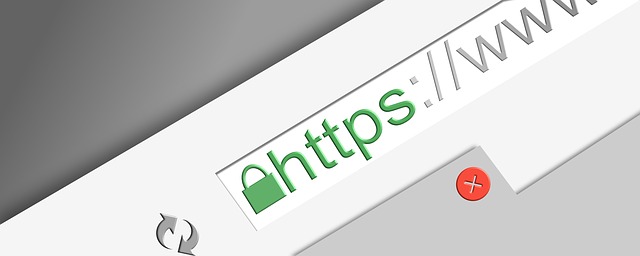
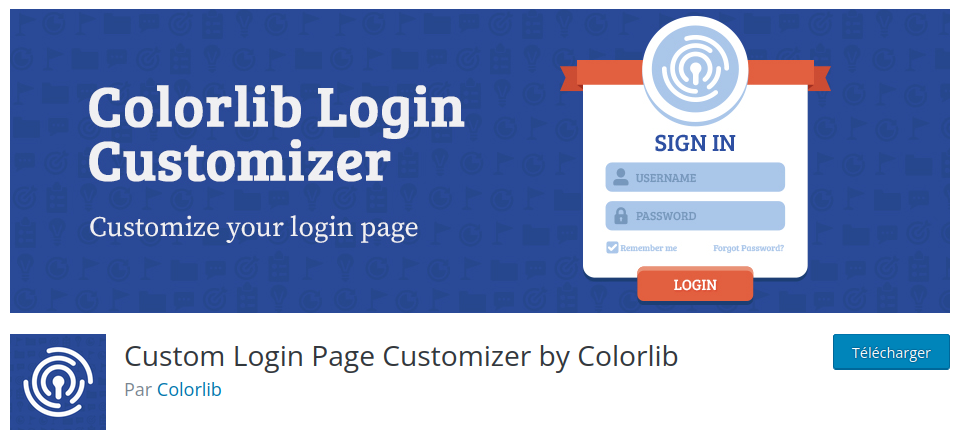


si je comprends bien on ne peut pas protéger le blog en entier et que tout le contenu soit lisible seulement après le mot de passe ?
il faudra le faire à chaque article ?
Bonjour.
Si vous mettez le même mot de passe à tous vos articles, il suffira de l’indiquer une seule fois pour que tous les articles avec ce mot de passe soient visibles. Vous pouvez aussi rendre tout le blog privé et empêcher tout accès aux personnes qui n’ont pas de compte (avec l’extension « Members »). Enfin il est possible de mettre un mot de passe pour les catégories privées avec l’extension « Access Category Password ». Contactez-moi pour plus de renseignements.